Daugiau patarimų, kaip naudoti „Windows 10“ išplėstinės paieškos parinktis
„Microsoft“ "Windows 10 / / March 17, 2020
„Windows 10“ paieškos funkcija veikia giliai. Vis dar veikia daugybė tų pačių paieškos funkcijų, prie kurių esate įpratę iš „Windows 7“, tačiau „Windows 10“ prideda daug daugiau.
„Windows 10“ paieškos funkcija veikia giliai. Jis grindžiamas daugeliu ankstesnių versijų pasiekimų. Anksčiau mes pažvelgėme į kai kurių iš šių būdų naudojimą galingi paieškos būdai „Windows 7“. Daugelis paieškos operatorių vis dar dirba „Windows 10“, o kai kurie - „File Explorer“ juostos sąsajoje.
Išplėstinės paieškos funkcijų naudojimas sistemoje „Windows 10“
Viena iš pirmųjų vietų, kur galite pradėti ieškoti failų sistemoje „Windows 10“, yra paieškos laukelis užduočių juostoje. Mes jau apžvelgėme kai kurias iš galios paieškos funkcijos „Windows 10“. Vienas iš jų yra galimybė naudoti filtrus iš meniu Pradėti ir daugiau filtrų pridedama su kaupiamais atnaujinimais.
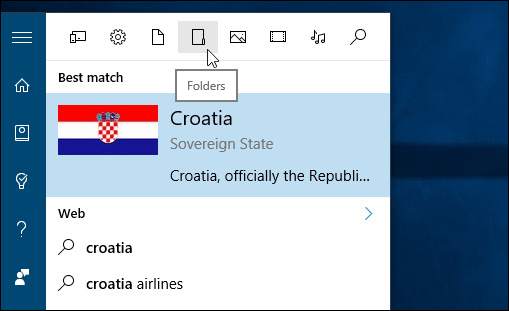
Jei naujovinote iš senesnės „Windows“ versijos, naujasis „File Explorer“ taip pat palengvina failų paiešką. Kai „File Explorer“ įvedate užklausą, pasirodo papildomų parinkčių kontekstinis meniu. Anksčiau kai kurie iš šių įrankių buvo sintaksės, tokios kaip EXT:, KIND, TYPE ir TAG. Vis dar galite ieškoti failų senais būdais, tačiau dabar galite juos vizualiai suaktyvinti, kad filtruotumėte.
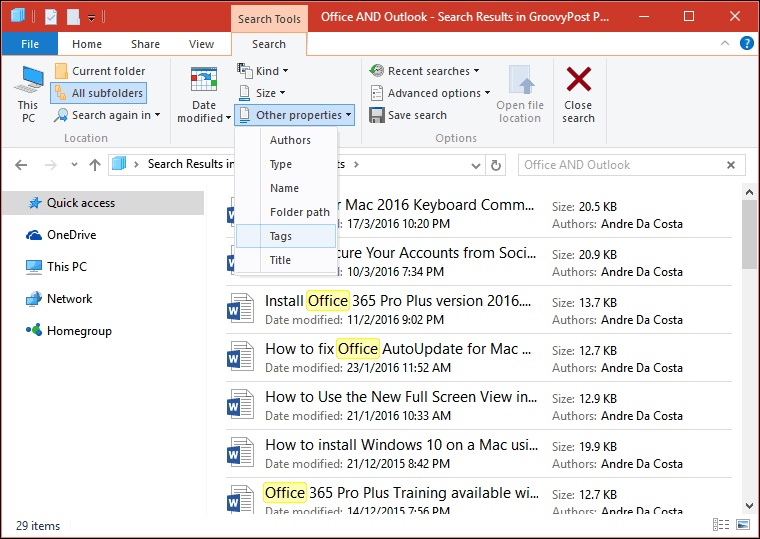
Taip pat lengviau rasti programas naujame meniu Pradėti. Visos programos meniu tvarko įdiegtas programas abėcėlės tvarka. Jei norite greitai rasti programą, spustelėkite pirmąją raidę, kad eitumėte į šią programą grupė, kurią jums reikia surasti.
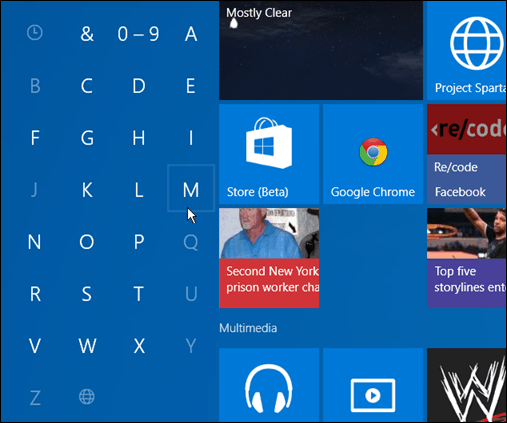
„Cortana“ naudojimas paieškoje
Kitas svarbus „Windows 10“ paieškos įrankis yra skaitmeninis asistentas Cortana. Neabejotinai galite naudoti ją kurdami priminimus, stebėdami paketus, ir dar. Bet tai taip pat suteikia puikių OS paieškos funkcijų. Pirmiausia peržiūrėkite mūsų straipsnį naudojant „Cortana“ ir „Microsoft Edge“.
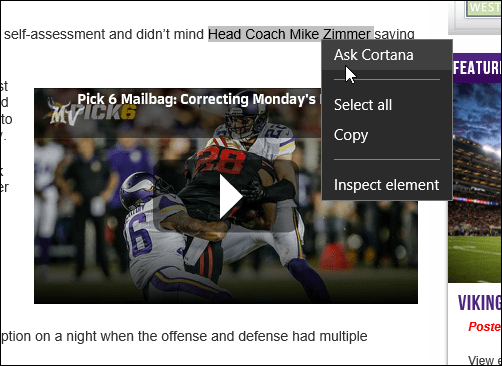
„Cortana“ taip pat galite naudoti oro sąlygų paieškai keliose vietose. Sužinokite daugiau apie tai, kaip tai padaryti Padaryti Cortana Rodyti orą keliems miestams.
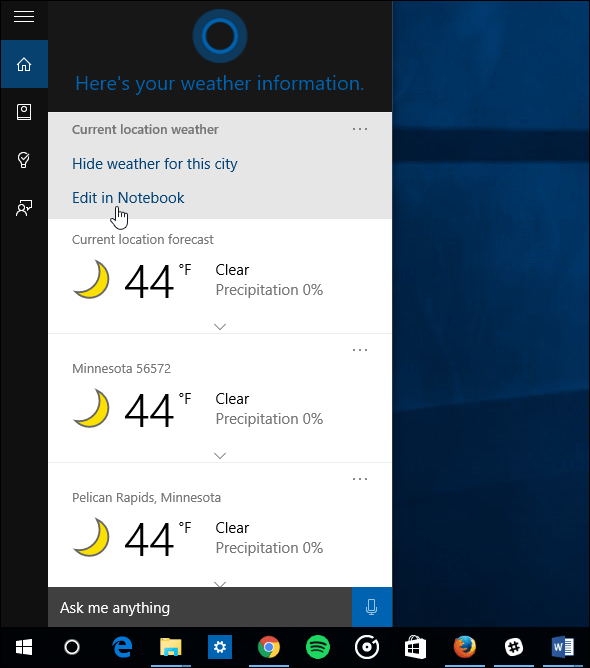
„Cortana“ taip pat galima pritaikyti; tu gali tai padaryti naudokite kitą paieškos variklį, pvz., „Google“ir galite paslėpti ar pakeisti jo išvaizdą užduočių juostoje. „Windows 10“ paieškos parinktys teikia į paslaugas orientuotą požiūrį ieškant informacijos ir atsakymų.
Ko tu imiesi? Ar jums patinka naujos „Windows 10“ paieškos funkcijos? Palikite komentarą žemiau ir praneškite mums.


